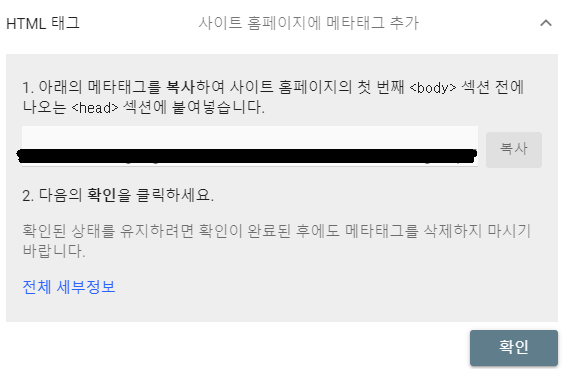한국인이라면 아무래도 네이버를 가장 많이 사용을 한다.
그러니 아무래도 네이버에 검색이 가능하도록 등록을 해야지 블로그에 아무래도 조금 더 유입이 되지않겠는가?
그래서 네이버에서 등록이 가능하도록 해보자.
https://searchadvisor.naver.com
네이버 서치어드바이저
네이버 서치어드바이저와 함께 당신의 웹사이트를 성장시켜보세요
searchadvisor.naver.com
1. 네이버 서치 어드바이저에 들어간다.
2. 우측 상단에 "웹마스터 도구"를 누른다.

3. 주소창에 등록하려는 사이트의 주소를 넣은 뒤 "->] " 버튼을 누르고, 사이트 소유권 확인을 진행한다.
4. 사이트 소유권 확인이 완료되면 하단 "사이트 목록"에 등록한 사이트 정보가 뜬다.

사이트 소유확인방법
무자비한 사이트 소유 등록을 방지하기 위해서 사이트 본인 소유확인을 해야지만 등록이 가능한데,
사이트 본인 확인 방법은 크게 두가지로 나뉜다.
1. html 파일 업로드
2. Tag를 통한 본인확인
본인이 소유하고 파일을 마음대로 수정할 수 있는 사이트라면 그렇게해도 좋겠지만,
티스토리같은 경우에는 태그를 통한 소유확인이 일반적이다.
블로그에 들어가기전 소유확인 페이지에서 html 태그에 나와있는
<meta name ~~~~/>
라고 정의 되어 있는 부분을 복사해둔다.

1. 스킨 편집을 통한 변경
"관리페이지 > 꾸미기 > 스킨 편집"

스킨 편집 페이지로 오게되면 우측 상단쪽에 위의 그림과 같은 모양을 확인 하는데,
여기서 html 편집을 누르게 되면 코드가 뜨는데 그런건 무시하고
<!DOCTYPE html>
<html lang="ko">
<head>
<title>'♣︎==================' 카테고리의 글 목록 (3 Page)</title>
<!-- 블로그 관리용 -->
<meta name="naver-site-verification" 복사한 정보를 넣어줍니다. />
...
</head>
...<head></head> 라고 적힌 사이에 아까 복사해둔 항목을 넣어줍니다.
2. 플러그인을 통해 등록
"블로그 관리 > 플러그인 > 메타 태그등록"

을 누르게 되면 창이 뜨는데

여기서 name 에는 "naver-site-verification"
값에는 content 값을 넣고 난 후 적용을 눌러 적용을 해준다.
'♣︎================== > 블로그 관리' 카테고리의 다른 글
| 블로그를 키우는 글쓰는 방식(feat. 상위노출) (0) | 2022.04.08 |
|---|---|
| [서치어드바이저] 수집현황 오류 해결 방법 (0) | 2022.04.01 |
| 네이버 서치어드바이저 RSS/사이트맵 등록하기 (0) | 2022.03.31 |
| 구글 서치 콘솔에 사이트맵 등록하기 (0) | 2022.03.29 |
| 구글 서치 콘솔에 웹 도메인 등록하기 (0) | 2022.03.28 |